如何创建 WooCommerce 组合优惠以吸引更多客户(免费)?
已发表: 2022-10-17组合优惠是一种营销策略,主要用于吸引客户到您的商店。 此类优惠与 WooCommerce 中的折扣和交易非常相似。
WooCommerce 组合优惠的设计方式应使其能够立即采取行动。 即使用户访问您的网站只是为了浏览,组合优惠也应该能吸引他们实时购买。
您可以通过组合多个产品来创建一个有吸引力的销售报价来提供组合报价。 包括 WooCommerce 在内的所有企业都在使用这种营销策略来吸引新客户并留住现有客户。 通过将高性能产品与低性能产品相结合,您可以使 WooCommerce 组合提供更多好处。
在本文中,我们将了解 WooCommerce 组合优惠的优势以及如何在商店中免费设置不同类型的组合优惠。 因此,事不宜迟,让我们深入探讨这个话题。
是什么让组合优惠有吸引力?
组合优惠已经存在了很长时间。 由于其不可否认的好处,企业仍在使用这些优惠。 它可以帮助您快速增加销售额,甚至可以提高客户满意度。
以下是在 WooCommerce 中使用组合优惠的一些主要好处。
提高客户忠诚度
您的客户对您保持忠诚,
(a) 如果他们获得良好的购物和送货体验
(b) 如果您提供对您的客户有利的优惠。
组合优惠可帮助您实现这两个目标。 它让顾客感到特别,也有助于提供良好的购物体验。 它可以帮助您更有效地与客户建立联系。
提高商店在市场上的知名度
数字购物者总是寻找折扣和优惠。 因此,提供组合优惠可确保您的客户注意到您的商店。 此外,此类优惠可帮助您将不太明显的产品移到前面。 例如,当与您商店中广受欢迎的商品结合使用时。
移动死库存
与商店中的其他商品相比,您商店中的某些产品的销售速度可能非常低。 因此,为了使这些滞销商品更快地移动,您可以将其与另一种产品(最好是需求量大的商品)结合起来,并将其作为 WooCommerce 组合产品提供。
增加销量
当您为一组产品提供高于单个产品的产品但低于其总和的诱人价格时,用户会注意到这一点。 客户互动的这种改进可以帮助您提高商店的销售额。 此外,组合优惠券将产生更多好处,因为客户现在可以销售更多产品。
如何设置不同类型的组合优惠?
您可以在 WooCommerce 中设置不同类型的组合优惠。 我们将研究使用优惠券提供 WooCommerce 组合优惠。 为此,您将需要一个额外的优惠券插件,因为默认的 WooCommerce 优惠券功能是有限的。
让我们为我们的优惠券要求选择 WooCommerce 的免费插件 Smart Coupons。 它是 WooCommerce 中最受欢迎的优惠券插件,具有设置组合优惠、BOGO 优惠券、有条件的优惠券折扣等所需的所有功能。
以下是您可以使用优惠券插件设置的一些最受欢迎的 WooCommerce 组合折扣(使用用例讨论)。 但在此之前,您必须在您的 WordPress 帐户中安装并激活免费的 WebToffee 优惠券插件。 您可以通过导航到 WooCommerce 管理员帐户 >插件>添加新的来做到这一点。
买两件送同样的产品(同一产品的组合优惠)
例子:
购买 1 块巧克力可免费获得 1 块
购买 2 包饼干并免费获得 1 包
使用插件创建带有 BOGO 优惠券的组合优惠不需要任何技术专长。 让我们以“购买 2 包饼干并免费获得 1 包”为例。
要创建优惠券,
- 转到营销>优惠券,然后单击添加优惠券。
- 将优惠券名称提供为“Cookie COMBO offer”。
- 转到优惠券数据小部件 >常规选项卡。
- 选择折扣类型为 BOGO (Buy X Get X/Y) offer。
- 选择多次应用的次数。 但是,如果您希望用户在结帐期间仅使用此优惠一次,请保留默认配置。
- 勾选自动申请优惠券对应的复选框。
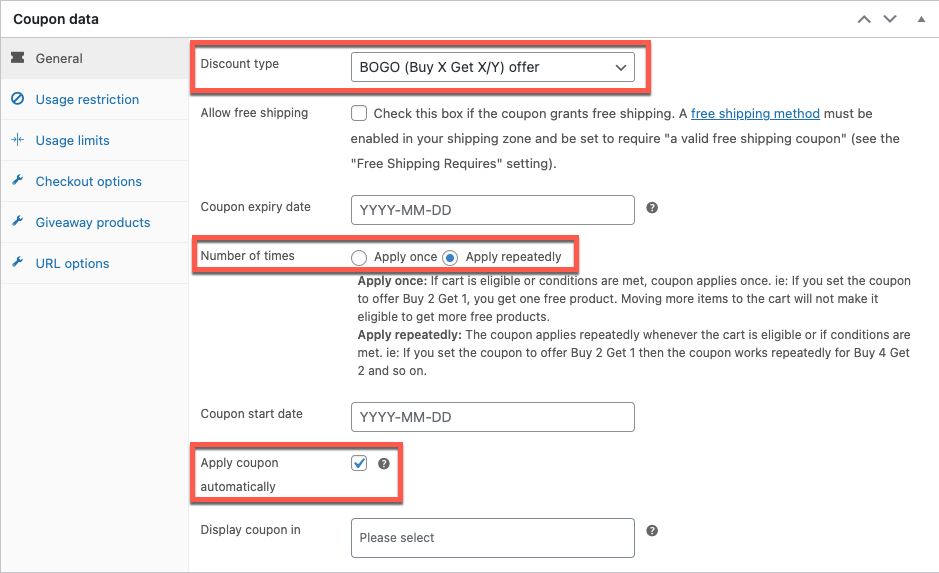
- 转到使用限制选项卡。
- 选中单个数量限制复选框。
- 在 Products 字段中,选择 cookie 作为产品并将最小数量设置为 2。
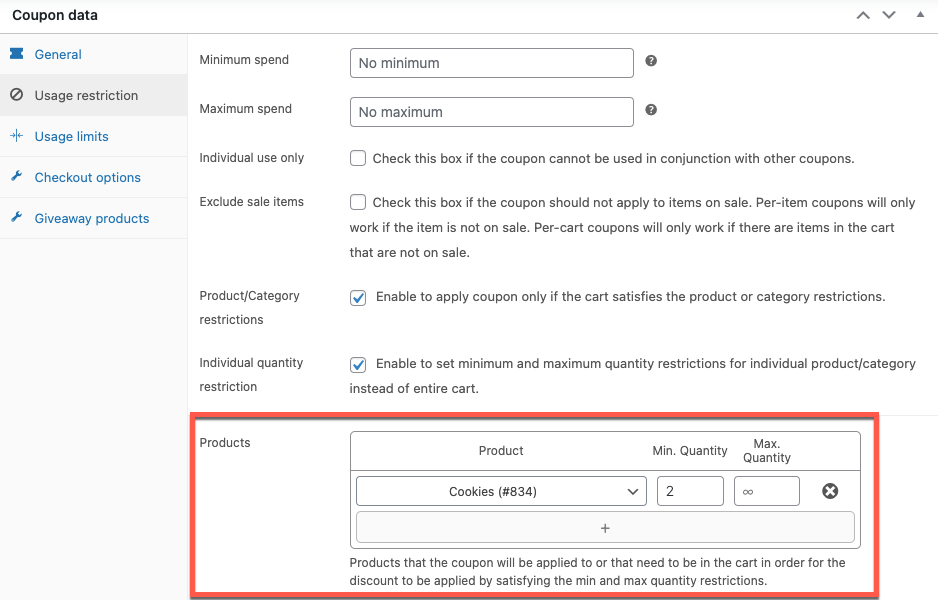
- 转到赠品产品选项卡。
- 在 Product 选项下选择相同的产品,并将Quantity设置为 1, Discount设置为 100%。
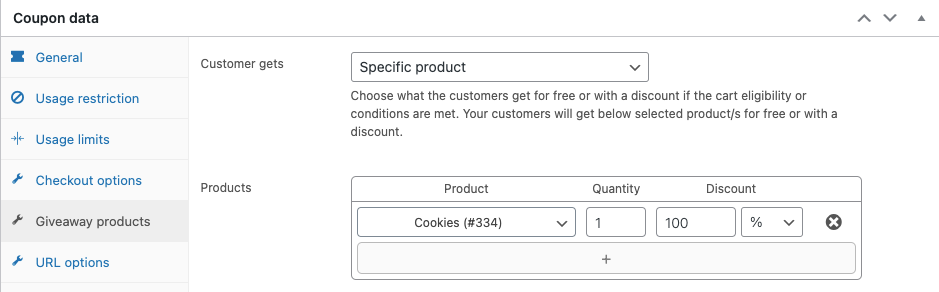
- 点击发布。
这将为您的商店添加优惠券。 现在,当您的客户将“Cookie”添加到他们的购物车时,相同的商品将被添加为免费商品。
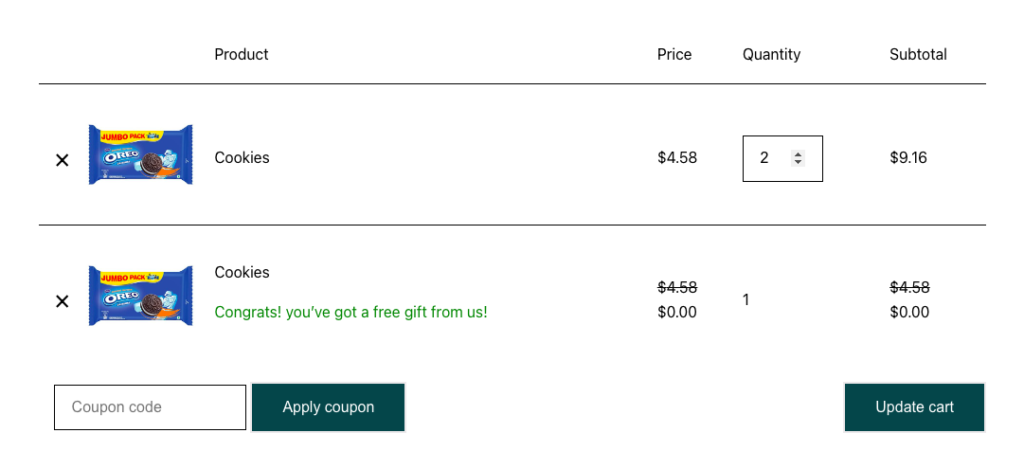
买一送一不同产品免费(不同产品的组合优惠)
示例:购买 iPhone 可免费获得充电器
要创建优惠券,
- 在您的 WordPress 管理控制台中创建一个新的优惠券。
- 将优惠券命名为“iPhone Charger Combo”。
- 转到优惠券数据>常规并将折扣类型更改为 BOGO。
- 将优惠券配置为仅应用一次,并使其自动应用到购物车。
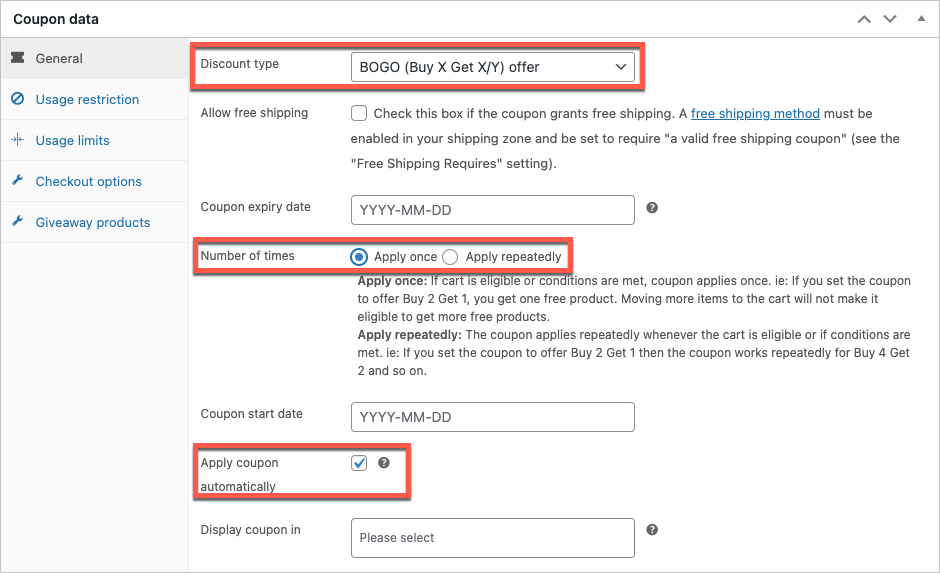
- 在使用限制中,选择产品为 iPhone。
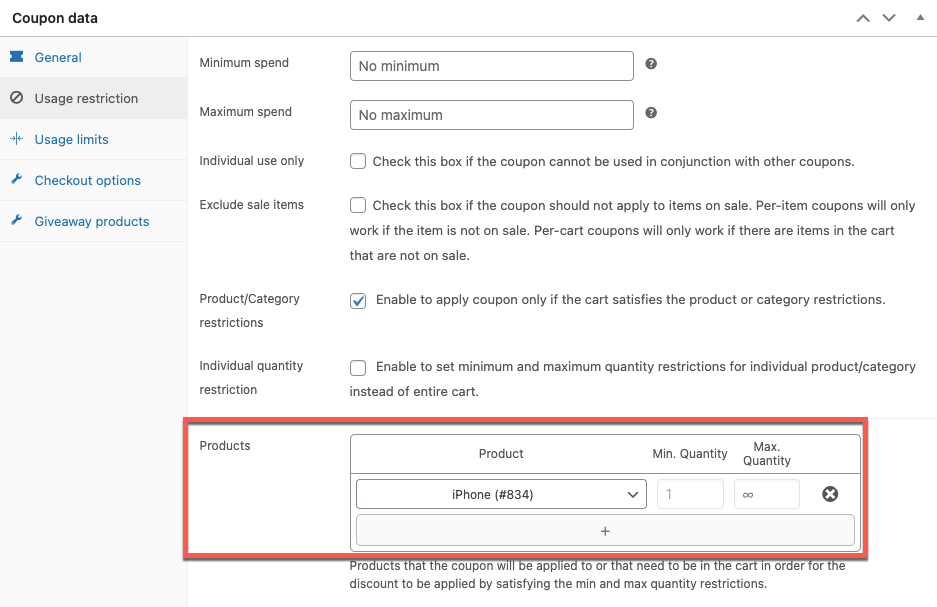
- 转到使用限制选项卡并将每个用户的使用限制设置为 1。这是为了确保单个用户只能使用此优惠一次。
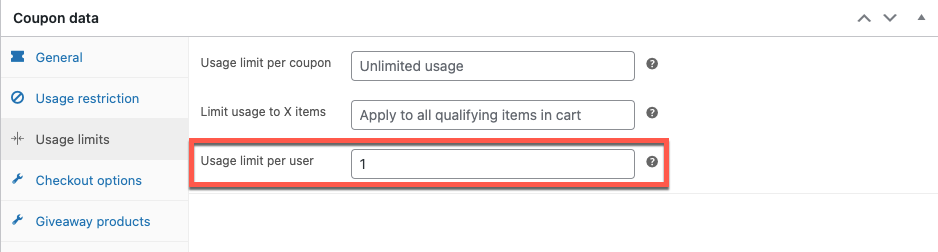
- 现在,将充电器配置为赠品。
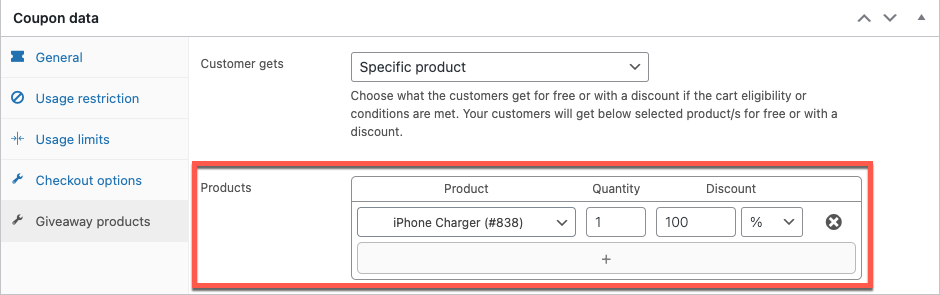
- 发布优惠券。
当您的客户将 iPhone 添加到购物车时,充电器也会自动添加到购物车并享受全额折扣。

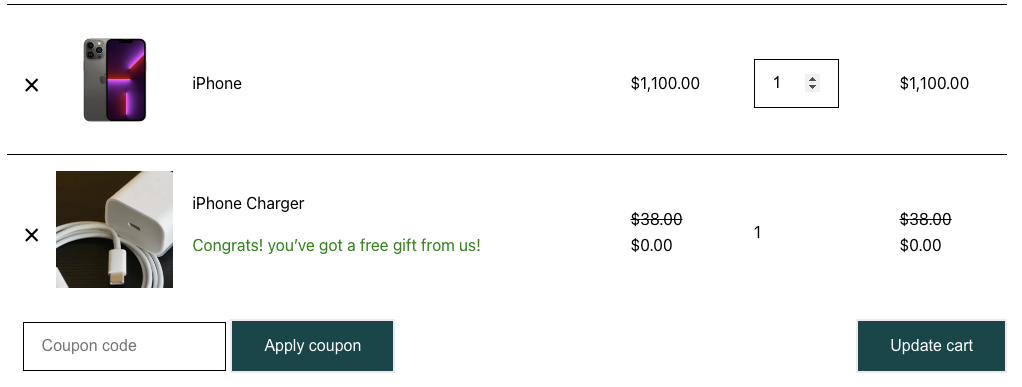
以折扣价购买捆绑产品
示例:以 10% 的折扣购买 iPhone + 充电器 + AirPods
捆绑产品组合折扣应适用于以下两种情况。
- 当用户在您的商店中购买包含捆绑中所有商品的“分组产品”时。 在我们的示例中,这将是一个包含 iPhone、充电器和 AirPods 的组合产品。
- 当用户单独购买所有产品时。
让我们学习如何使用优惠券设置此类组合交易。 但是,在此之前,我们将研究创建捆绑产品。
要创建捆绑产品,
- 转到产品>添加新的。
- 将产品命名为“iPhone Bundle”。
- 转到Product data小部件并将Product type更改为Grouped product 。
- 在链接的产品选项卡中,提及所有三个产品。
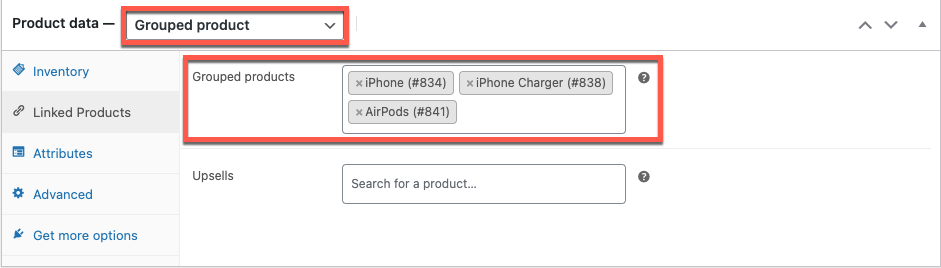
- 发布产品。
产品看起来像这样。
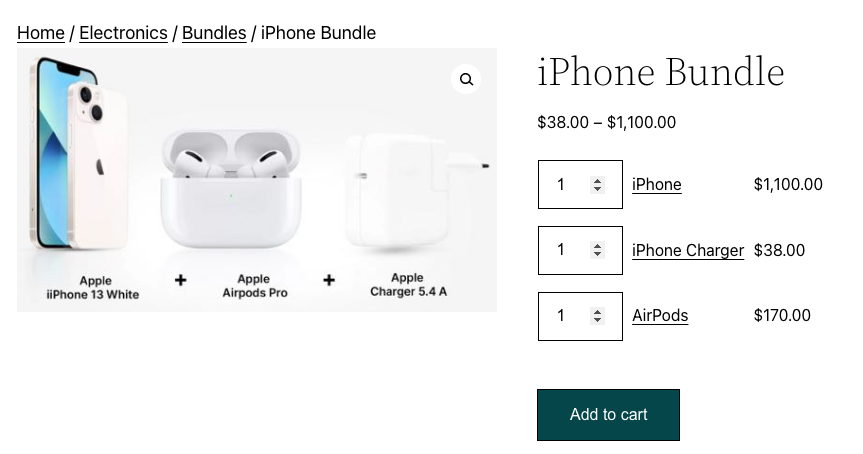
现在,要创建 WooCommerce 组合交易优惠券,
- 转到营销>优惠券并创建新优惠券。
- 将优惠券命名为“捆绑组合”。
- 将优惠券的折扣类型更改为百分比折扣,并将其设置为 10%。
- 启用优惠券自动应用。
- 在使用限制下,分别指定捆绑包中的每个产品。 并将产品条件设置为以下部分的全部。
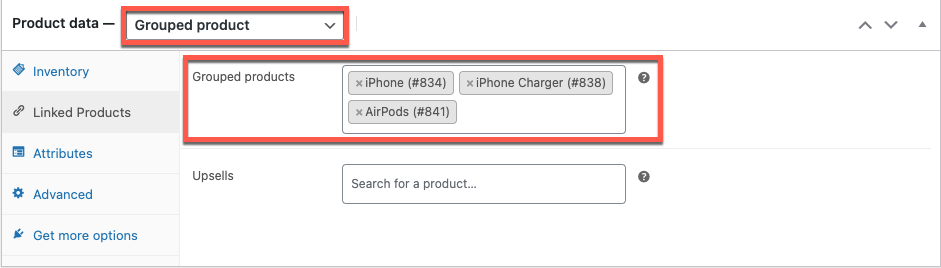
- 将每个用户的使用限制设置为 1。
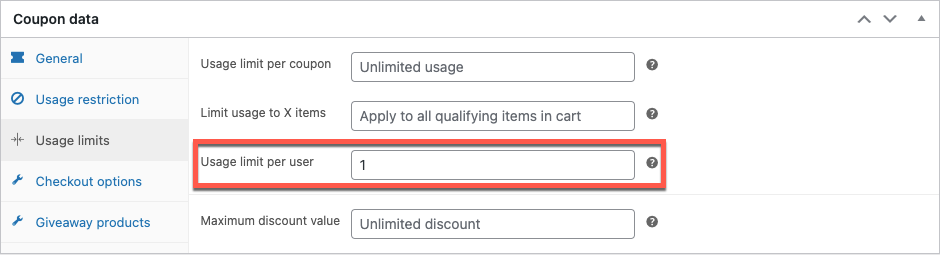
- 发布优惠券。
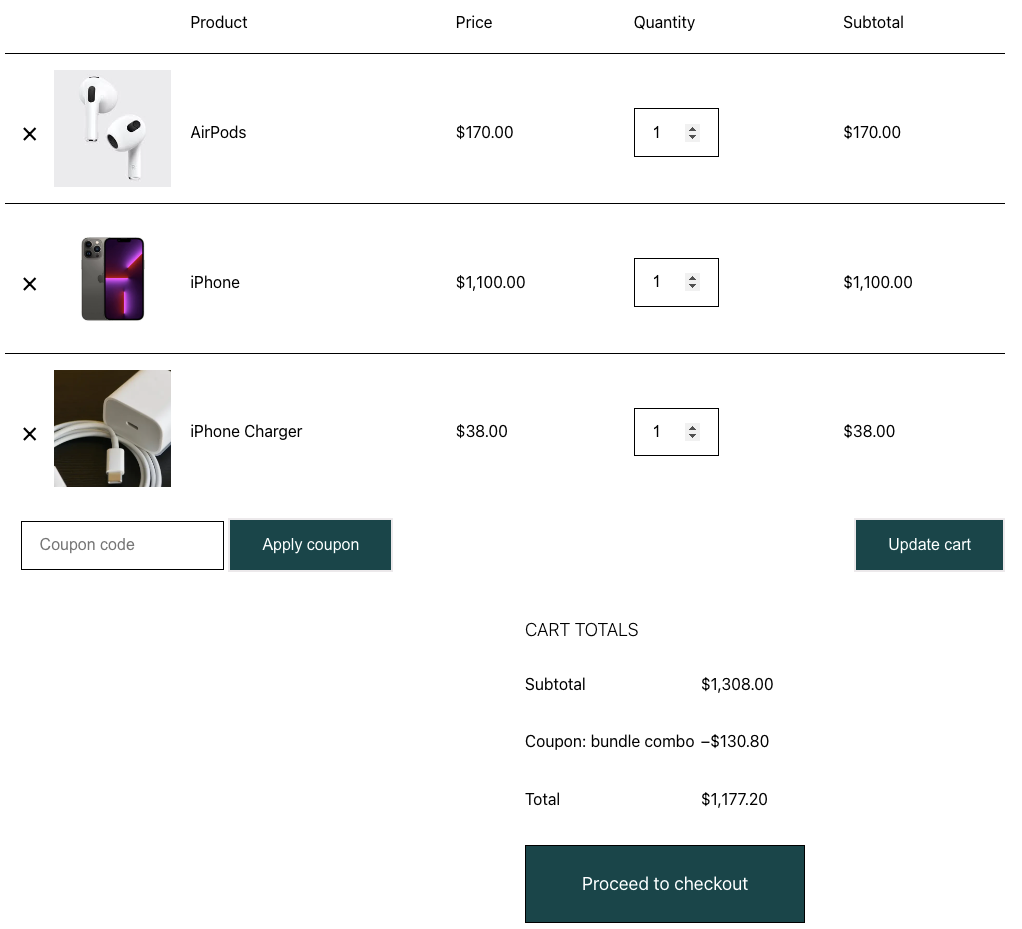
购买不同类别的产品并获得折扣
示例:A 类购买 1 + B 类购买 1 可获得 10% 的折扣
要创造这样的组合折扣,
- 创建一个新优惠券并将其命名为“类别组合”。
- 将优惠券设置为提供 10% 折扣的百分比折扣优惠券。
- 将优惠券设置为自动应用。
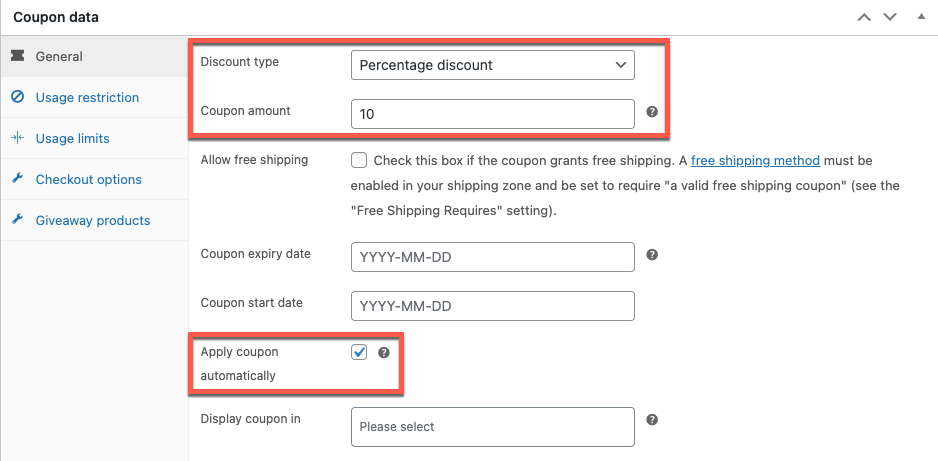
- 在使用限制选项卡中,向下滚动到产品类别。
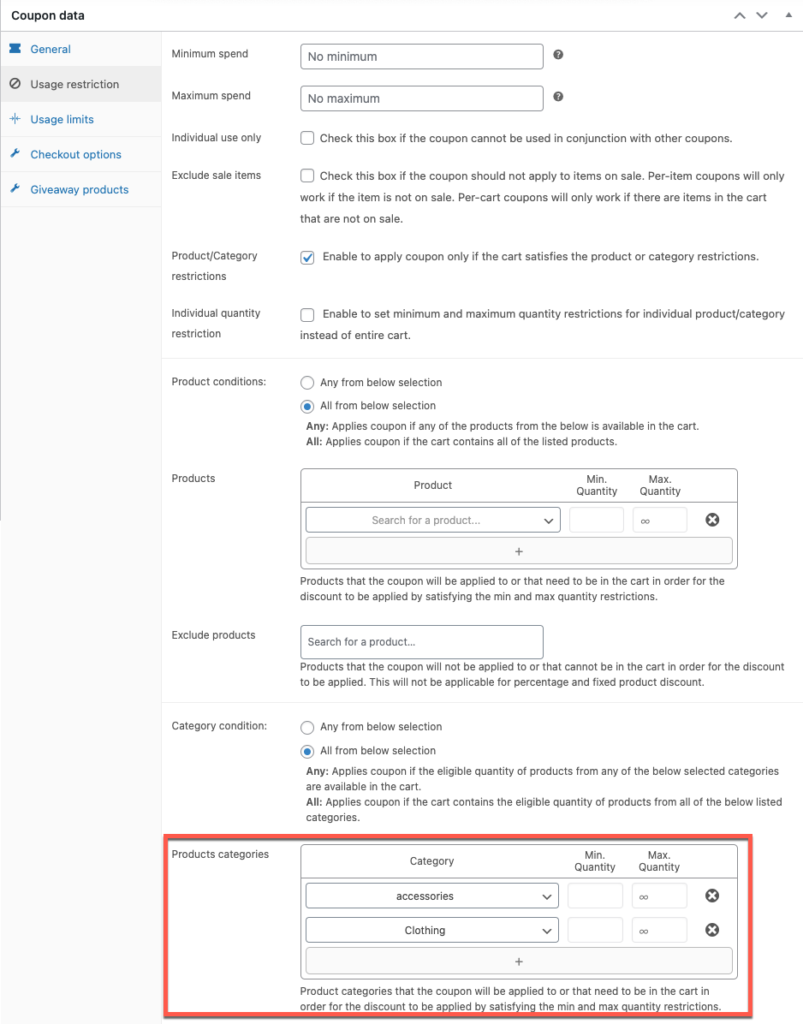
- 发布优惠券。
当您的客户从两个类别中各添加一种产品时,组合折扣将自动应用于客户购物车。
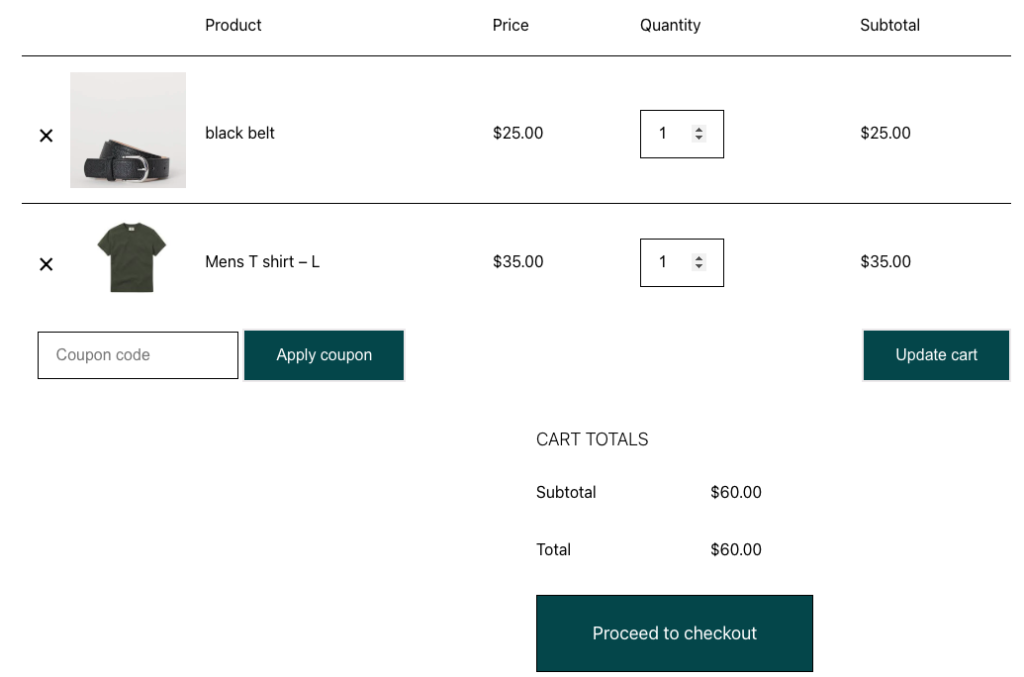
提示:
如果您想在您的商店中展示此促销活动,您可以使用 WooCommerce 中的优惠券横幅来实现。 优惠券横幅可以添加到您商店的自定义位置(最好是最显眼的位置)。
结论
折扣、优惠和组合是企业用来与客户建立良好关系的工具。 此外,它们将帮助您增加销售额和收入。 这些报价被认为是短期的价格妥协,以获取长期的盈余。
这个 WooCommerce 优惠券插件的另一个优点是您可以使用 WooCommerce 优惠券插件 - WooCommerce 的智能优惠券免费创建组合优惠和折扣优惠券。 除了此处提到的功能外,该插件还提供了其他一些附加功能和自定义。 尝试 WooCommerce 智能优惠券高级版以访问高级功能。
